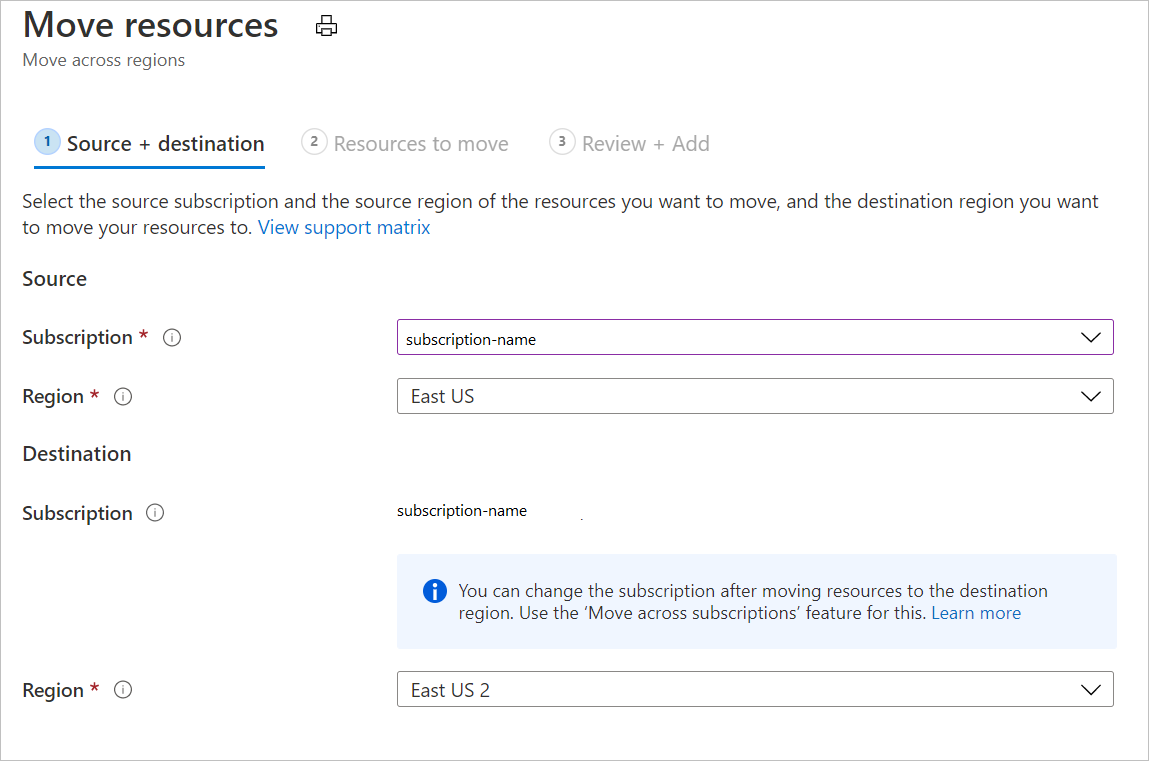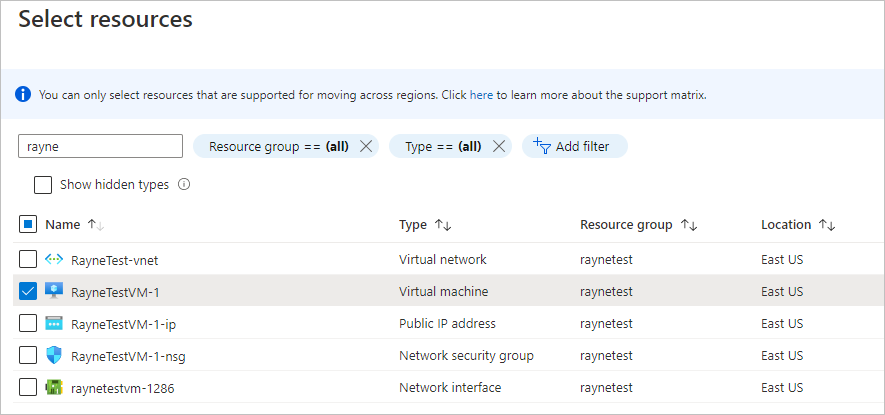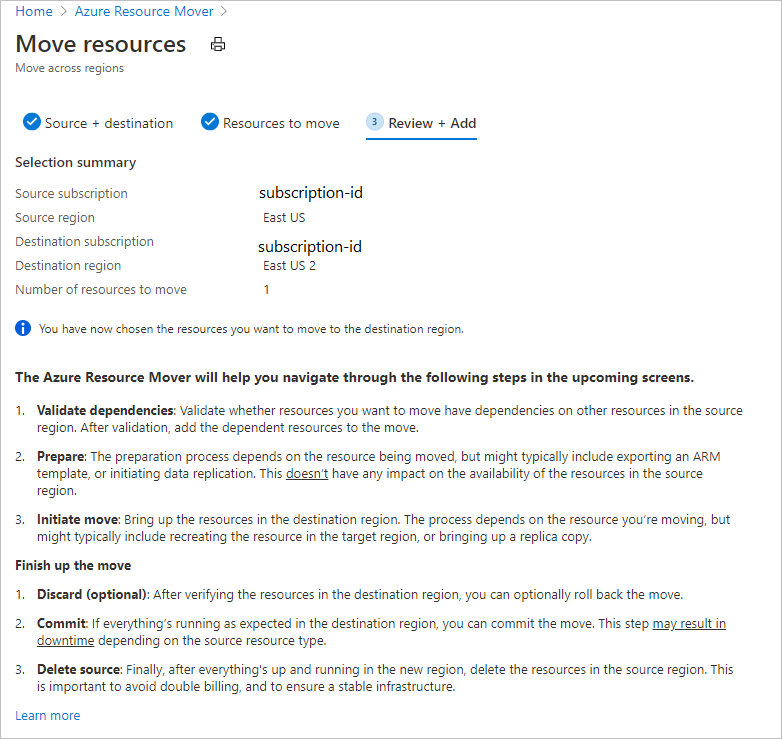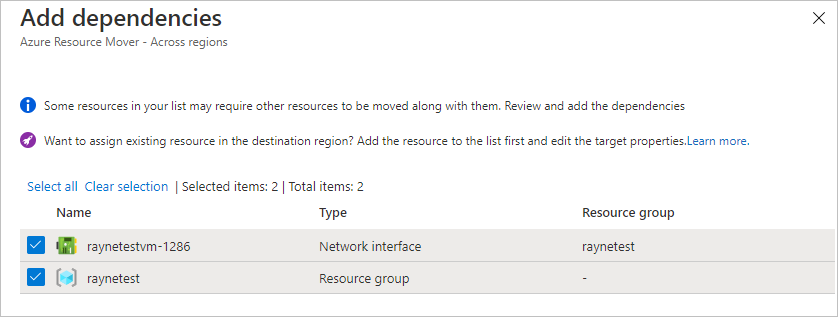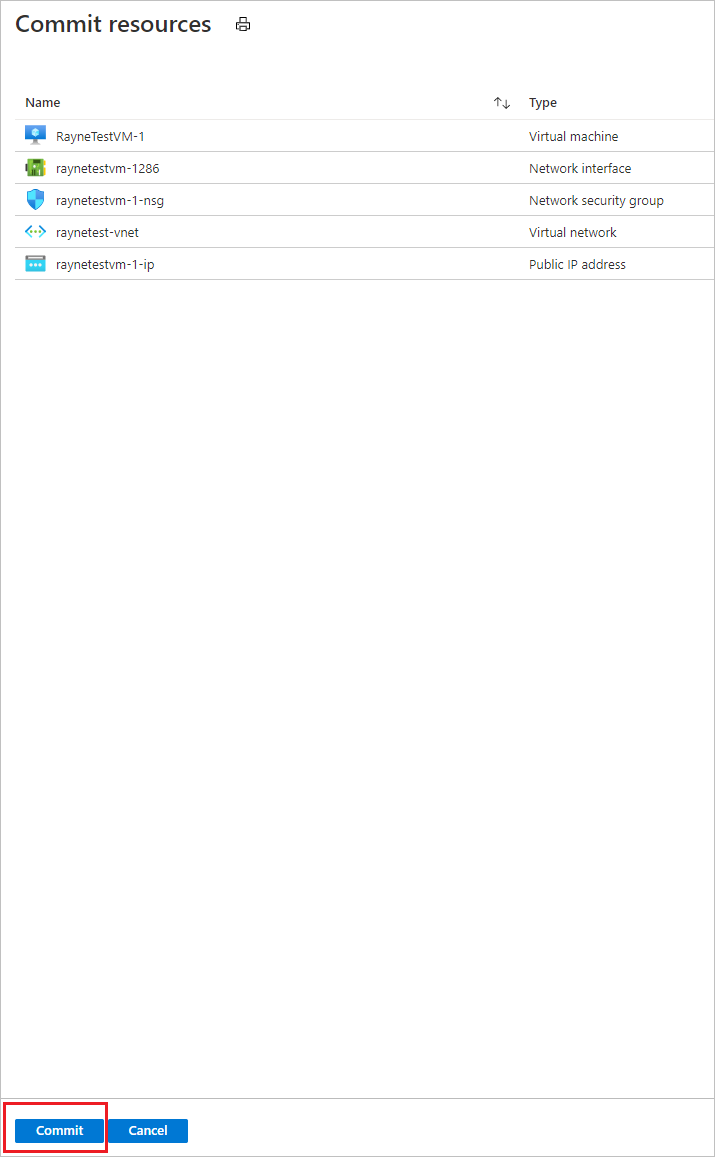Hinweis
Für den Zugriff auf diese Seite ist eine Autorisierung erforderlich. Sie können versuchen, sich anzumelden oder das Verzeichnis zu wechseln.
Für den Zugriff auf diese Seite ist eine Autorisierung erforderlich. Sie können versuchen, das Verzeichnis zu wechseln.
In diesem Lernprogramm erfahren Sie, wie Sie Azure-VMs und zugehörige Netzwerk-/Speicherressourcen mithilfe von Azure Resource Mover in eine andere Azure-Region verschieben.
Azure Resource Mover(ARM) hilft Ihnen, Azure-Ressourcen zwischen Azure-Regionen zu verschieben. Die Verschiebung Ihrer Ressourcen in eine andere Region kann viele Gründe haben. Beispielsweise, um eine neue Azure-Region zu nutzen, um Features oder Dienste bereitzustellen, die nur in bestimmten Regionen verfügbar sind, um interne Richtlinien- und Governanceanforderungen zu erfüllen oder als Reaktion auf die Anforderungen, die bei der Kapazitätsplanung bestimmt wurden.
Hinweis
Sie können jetzt Azure Resource Mover verwenden, um Azure-Ressourcen in einem Versuch zwischen Azure-Abonnement und Region zu verschieben. Sie können diese Funktionalität verwenden, um Ihre Ressourcen zu organisieren oder Abrechnungsmechanismen zu vereinfachen.
In diesem Tutorial lernen Sie Folgendes:
- Verschieben Sie Azure-VMs in ein anderes Abonnement und eine andere Region mit ARM.
- Verschieben von Ressourcen, die virtuellen Computern zugeordnet sind, in ein anderes Abonnement und eine andere Region.
Hinweis
In Tutorials wird der schnellste Weg zum Ausprobieren eines Szenarios beschrieben, und nach Möglichkeit werden dabei die Standardoptionen verwendet.
Voraussetzungen
Überprüfen Sie zunächst Folgendes:
| Anforderung | BESCHREIBUNG |
|---|---|
| Unterstützung von Resource Mover | Überprüfen Sie die unterstützten Regionen und andere allgemeine Fragen. |
| Abonnementberechtigungen | Überprüfen Sie, ob Sie über Besitzerzugriff auf das Abonnement verfügen, das die Ressourcen enthält, die Sie verschieben möchten. Warum benötige ich Besitzerzugriff? Wenn Sie eine Ressource für ein bestimmtes Quell- und Zielpaar in einem Azure-Abonnement zum ersten Mal hinzufügen, erstellt Resource Mover eine vom System zugewiesene verwaltete Identität, die zuvor als managed Service Identify (MSI) bezeichnet wird, die vom Abonnement als vertrauenswürdig eingestuft wird. Zum Erstellen der Identität und zum Zuweisen der erforderlichen Rolle (Mitwirkender oder Benutzerzugriffsadministrator im Quellabonnement) benötigt das Konto, das Sie zum Hinzufügen von Ressourcen verwenden, Berechtigungen als Besitzer für das Abonnement. Erfahren Sie mehr über Azure-Rollen. |
| VM-Unterstützung | – Überprüfen Sie, ob die virtuellen Computer, die Sie verschieben möchten, unterstützt werden. - Überprüfen Sie unterstützte Windows-VMs. - Überprüfen Sie unterstützte Linux-VMs und Kernelversionen. – Überprüfen Sie unterstützte Compute-, Speicher- und Netzwerkeinstellungen . |
| Zielabonnement | Das Abonnement in der Zielregion benötigt ein ausreichendes Kontingent zum Erstellen der Ressourcen, die Sie in die Zielregion verschieben. Wenn kein ausreichendes Kontingent vorhanden ist, fordern Sie eine Heraufsetzung des Kontingents an. |
| Gebühren für Die Zielregion | Überprüfen Sie die Preise und Gebühren für die Zielregion, in die Sie virtuelle Computer verschieben. Verwenden Sie hierfür den Preisrechner. |
Vorbereiten der VMs
Melden Sie sich beim Azure-Portal an, um virtuelle Computer für die Verschiebung vorzubereiten, und führen Sie die folgenden Schritte aus:
- Nachdem Sie überprüft haben, ob VMs die Anforderungen erfüllen, stellen Sie sicher, dass die virtuellen Computer, die Sie verschieben möchten, aktiviert sind. Alle VMs-Datenträger, die in der Zielregion verfügbar sein sollen, müssen an die VM angefügt und initialisiert werden.
- Stellen Sie sicher, dass VMs über die neuesten vertrauenswürdigen Stammzertifikate und eine aktualisierte Zertifikatsperrliste (Certificate Revocation List, CRL) verfügen. Gehen Sie dazu folgendermaßen vor:
- Installieren Sie auf Windows-VMs die aktuellen Windows-Updates.
- Folgen Sie auf Linux-VMs den Vertriebsleitfaden, damit Computer über die neuesten Zertifikate und CRL verfügen.
- Erlauben Sie die ausgehende Verbindung von virtuellen Computern:
- Wenn Sie einen URL-basierten Firewallproxy verwenden, um ausgehende Verbindungen zu steuern, ermöglichen Sie den Zugriff auf diese URLs.
- Wenn Sie Regeln für Netzwerksicherheitsgruppen (NSG) zum Steuern der ausgehenden Verbindung verwenden, erstellen Sie diese Diensttagregeln.
Wählen Sie die Ressourcen aus
Beachten Sie, dass alle unterstützten Ressourcentypen in Ressourcengruppen innerhalb des ausgewählten Quellbereichs angezeigt werden. Die Ressourcen, die bereits zum Verschieben zwischen Regionen hinzugefügt wurden, werden nicht angezeigt. Sie verschieben Ressourcen in eine Zielregion im gleichen Abonnement wie die Quellregion. Wenn Sie das Abonnement ändern möchten, können Sie dies nach dem Verschieben der Ressourcen tun.
Führen Sie die folgenden Schritte aus, um die Ressourcen auszuwählen, die Sie verschieben möchten:
Suchen Sie im Azure-Portal nach Resource Mover. Wählen Sie unter Dienste die Option Azure Resource Mover aus.
Wählen Sie im Bereich "Übersicht " die Option " Erste Schritte " aus, und klicken Sie auf " Über Regionen verschieben".
Führen Sie auf der Registerkarte "Ressourcen>verschieben: Quelle + Ziel " die folgenden Schritte aus:
- Wählen Sie das Quellabonnement und die Quellregion aus.
- Wählen Sie unter "Ziel" den Bereich aus, in den Sie die virtuellen Computer verschieben möchten.
- Wählen Sie Weiteraus.
Führen Sie auf der Registerkarte Ressourcen verschieben>Zu verschiebende Ressourcen die folgenden Schritte aus:
Wählen Sie die Option "Ressourcen auswählen " aus.
Wählen Sie unter Ressourcen auswählen den virtuellen Computer aus. Sie können nur die für die Verschiebung unterstützten Ressourcen hinzufügen.
Wählen Sie Fertig aus.
Wählen Sie Weiteraus.
Überprüfen Sie in "Überprüfen" die Quell- und Zieleinstellungen.
Wählen Sie Fortsetzen aus, um die Ressourcen hinzuzufügen.
Nachdem der Vorgang zum Hinzufügen erfolgreich abgeschlossen wurde, wählen Sie im Bereich "Benachrichtigungen " die Option "Hinzugefügte Ressourcen für die Verschiebung" aus.
Nachdem Sie die Benachrichtigung ausgewählt haben, überprüfen Sie die Ressourcen auf der Seite Regionsübergreifend.
Hinweis
- Hinzugefügte Ressourcen haben den Status Vorbereitung ausstehend.
- Die Ressourcengruppe für die virtuellen Computer wird automatisch hinzugefügt.
- Wenn Sie eine Ressource aus einer Verschiebungsauflistung entfernen möchten, hängt die Methode dazu davon ab, wo Sie sich im Verschiebungsprozess befinden. Erfahren Sie mehr.
Auflösen von Abhängigkeiten
Gehen Sie folgendermaßen vor, um vor dem Verschieben Abhängigkeiten aufzulösen:
Abhängigkeiten werden automatisch im Hintergrund überprüft, wenn Sie die Ressourcen hinzufügen. Wenn die Option " Abhängigkeiten überprüfen" weiterhin angezeigt wird, wählen Sie sie aus, um die Überprüfung manuell auszulösen.
Wenn Abhängigkeiten gefunden werden, wählen Sie "Abhängigkeiten hinzufügen " aus, um sie hinzuzufügen.
Behalten Sie bei "Abhängigkeiten hinzufügen" die Standardoption " Alle Abhängigkeiten anzeigen" bei.
- Bei Verwendung von Alle Abhängigkeiten anzeigen werden alle direkten und indirekten Abhängigkeiten für eine Ressource durchlaufen. Für einen virtuellen Computer werden beispielsweise die NIC, das virtuelle Netzwerk, die Netzwerksicherheitsgruppen (NSGs) usw. angezeigt.
- Bei Verwendung von Show first level dependencies only (Nur Abhängigkeiten der ersten Ebene anzeigen) werden nur direkte Abhängigkeiten angezeigt. Für einen virtuellen Computer wird beispielsweise die NIC, aber nicht das virtuelle Netzwerk angezeigt.
Wählen Sie die abhängigen Ressourcen, die Sie hinzufügen möchten, und anschließend Abhängigkeiten hinzufügen aus. Sie können den Fortschritt im Bereich Benachrichtigungen überwachen.
Abhängigkeiten werden nach dem Hinzufügen im Hintergrund überprüft. Wenn die Schaltfläche Abhängigkeiten überprüfen angezeigt wird, wählen Sie sie aus, um die manuelle Überprüfung auszulösen.

Hinweis
Der Standardname für die Ressourcengruppe folgt der Konvention <sourceRGName-targetRegion>. Wenn Sie einen vorhandenen Ressourcengruppennamen verwenden möchten, finden Sie die Option zum Auswählen der Zielressourcengruppe im Abschnitt "Bearbeiten ".

Vorbereiten der Ressource zum Verschieben
Nach dem Verschieben der Quellressourcengruppe können Sie als Nächstes die Verschiebung anderer Ressourcen mit dem Status Vorbereitung ausstehend vorbereiten.
Führen Sie die folgenden Schritte aus, um Ressourcen zu verschieben, die sich im Status Vorbereitung ausstehend befinden:
Überprüfen Sie auf der Seite Regionsübergreifend, ob sich die Ressourcen jetzt im Status Vorbereitung ausstehend befinden und keine Probleme mehr aufweisen. Wenn dies nicht der Fall ist, überprüfen Sie erneut, und beheben Sie alle offenen Probleme.
Wenn Sie Die Zieleinstellungen vor Beginn der Verschiebung bearbeiten möchten, wählen Sie den Link in der Zielkonfigurationsspalte für die Ressource aus, und bearbeiten Sie die Einstellungen. Wenn Sie die Ziel-VM-Einstellungen bearbeiten, darf die Größe der Ziel-VM nicht kleiner sein als die Größe der Quell-VM.
Nachdem die Quellressourcengruppe verschoben wurde, können Sie die Verschiebung der anderen Ressourcen vorbereiten.
Hinweis
- Während des Vorbereitungsprozesses wird der Azure Site Recovery Mobility-Agent auf den virtuellen Computern installiert, um sie zu replizieren.
- VM-Daten werden in regelmäßigen Abständen in die Zielregion repliziert. Dies wirkt sich nicht auf die Quell-VM aus.
- Beim Verschieben von Ressourcen werden ARM-Vorlagen für die anderen Quellressourcen generiert.
- Nachdem Sie die Ressourcen vorbereitet haben, weisen diese den Status Initiate move pending (Initiieren der Verschiebung ausstehend) auf.

Initiieren der Verschiebung
Nachdem die Ressourcen vorbereitet wurden, können Sie die Verschiebung initiieren. Führen Sie die folgenden Schritte aus, um die Verschiebung zu starten:
Wählen Sie unter Regionsübergreifend Ressourcen mit dem Status Einleiten der Verschiebung ausstehend aus.
Wählen Sie "Verschieben initiieren" aus, um den Prozess zu starten.
Wählen Sie auf der Registerkarte "Ressourcen verschieben" die Option "Verschiebung initiieren" aus.
Überwachen Sie den Fortschritt der Verschiebung in der Benachrichtigungsleiste.
Hinweis
- Bei virtuellen Computern werden Replikat-VMs in der Zielregion erstellt. Die Quell-VM wird heruntergefahren, und es kommt zu einer gewissen Downtime (in der Regel einige Minuten).
- Resource Mover erstellt mithilfe der vorbereiteten ARM-Vorlagen andere Ressourcen neu. Dabei gibt es in der Regel keine Downtime.
- Nach dem Verschieben von Ressourcen weisen diese den Zustand Commit der Verschiebung ausstehend auf.

Committen oder Verwerfen der Verschiebung
Nach der ersten Verschiebung können Sie entscheiden, ob Sie die Verschiebung übernehmen oder verwerfen möchten.
- Verwerfen: Sie können eine Verschiebung verwerfen, wenn Sie Tests durchführen und die Quellressource letztendlich nicht verschoben werden soll. Beim Verwerfen der Verschiebung wird die Ressource in den Status Initiate move pending (Initiieren der Verschiebung ausstehend) zurückgesetzt.
- Commit: Beim Commit wird die Verschiebung in die Zielregion abgeschlossen. Nach dem Commit hat eine Quellressource den Status Delete source pending (Löschen der Quelle ausstehend), und Sie können entscheiden, ob sie gelöscht werden soll.
Verwerfen der Verschiebung
Sie können eine Verschiebung wie folgt verwerfen:
- Wählen Sie im Bereich „Regionenübergreifend“ Ressourcen mit dem Status „Commit-Verschiebung ausstehend“ aus, und wählen Sie „Verschiebung verwerfen“.
- Wählen Sie im Bereich Verschiebung verwerfen die Option Verwerfen aus.
- Überwachen Sie den Fortschritt der Verschiebung in der Benachrichtigungsleiste.
Hinweis
Nachdem Sie die Ressourcen verworfen haben, weisen die virtuellen Computer den Status Initiate move pending (Initiieren der Verschiebung ausstehend) auf.
Committen der Verschiebung
Wenn Sie die Verschiebung abschließen möchten, führen Sie einen Commit aus. Führen Sie die folgenden Schritte aus, um die Änderung abzuschließen:
Wählen Sie unter Regionsübergreifend Ressourcen mit dem Status Commit für Verschiebung ausstehend und dann Commit für Verschiebung ausführen aus.
Wählen Sie im Bereich Commit für Ressourcen ausführen die Option Committen aus.
Verfolgen Sie den Fortschritt des Commits in der Benachrichtigungsleiste nach.
Hinweis
- Nach dem Committen der Verschiebung wird die Replikation der virtuellen Computer beendet. Der Commit hat keinen Einfluss auf die Quell-VM.
- Der Commit wirkt sich nicht auf die Ressourcen des Quellnetzwerks aus.
- Nach dem Committen der Verschiebung befinden sich die Ressourcen im Status Delete source pending (Löschen der Quelle ausstehend).

Konfigurieren der Einstellungen nach dem Verschieben
Sie können nach der Verschiebung die folgenden Einstellungen konfigurieren:
- Der Mobilitätsdienst wird auf virtuellen Computern nicht automatisch deinstalliert. Deinstallieren Sie ihn manuell, oder lassen Sie ihn installiert, wenn Sie planen, den Server erneut zu verschieben.
- Ändern Sie die Azure-Regeln für die rollenbasierte Zugriffssteuerung (Azure RBAC) nach der Verschiebung.
Löschen von Quellressourcen nach einem Commit
Nach dem Verschieben können Sie die Ressourcen in der Quellregion löschen, dies ist jedoch optional. So löschen Sie Quellressourcen nach dem Commit:
Hinweis
Einige Ressourcen, z. B. Schlüsseltresor und SQL Server-Server, können nicht aus dem Portal gelöscht werden und müssen von der Ressourceneigenschaftsseite gelöscht werden.
- Wählen Sie im Bereich "Regionenübergreifend " den Namen der Quellressource aus, die Sie löschen möchten.
- Wählen Sie Quelle löschen aus.
Löschen zusätzlicher, für das Verschieben erstellter Ressourcen
Nach dem Verschieben können Sie die Sammlung für die Verschiebung und die erstellten Site Recovery-Ressourcen manuell löschen.
Bevor Sie die für die Verschiebung erstellten zusätzlichen Ressourcen löschen, beachten Sie Folgendes:
- Die Sammlung für die Verschiebung ist standardmäßig ausgeblendet. Blenden Sie ausgeblendete Ressourcen ein, um sie anzuzeigen.
- Der Cachespeicher verfügt über eine Sperre, bevor Sie den Cachespeicher löschen, müssen Sie zuerst die Sperre löschen.
Führen Sie die folgenden Schritte aus, um die für die Verschiebung erstellten zusätzlichen Ressourcen zu löschen:
Suchen Sie die Ressourcen in der Ressourcengruppe
RegionMoveRG-<sourceregion>-<target-region>.Überprüfen Sie, ob alle virtuellen Computer und andere Quellressourcen in der Quellregion verschoben oder gelöscht wurden. Dadurch wird sichergestellt, dass sie nicht von ausstehenden Ressourcen verwendet werden.
Löschen der Ressourcen:
- Der Name der Sammlung für die Verschiebung ist
movecollection-<sourceregion>-<target-region>. - Der Name des Cachespeichers lautet
resmovecache<guid>. - Der Tresorname ist
ResourceMove-<sourceregion>-<target-region>-GUID.
- Der Name der Sammlung für die Verschiebung ist
Nächste Schritte
Erfahren Sie mehr über das Verschieben von Azure SQL-Datenbanken und Pools für elastische Datenbanken in eine andere Region.